En este tutorial te mostraré cómo crear una impresionante imagen poligonal compuesta por muchos pequeños triángulos en Photoshop. Aprenderás qué aspectos básicos debes tener en cuenta para lograr un resultado final atractivo y armonioso. Las técnicas que presento aquí son adecuadas tanto para principiantes como para avanzados y te ayudarán a desarrollar una mejor sensibilidad para el diseño de arte poligonal.
Principales conclusiones
Para crear una imagen poligonal de alta calidad, es importante entender la luz y la sombra, diseñar los triángulos de forma uniforme y, si es necesario, utilizar ayudas de rejilla. Evita los contrastes entre áreas claras y oscuras en tu imagen para garantizar la calidad de tu obra de arte. Un enfoque bien pensado al crear los triángulos facilitará tu trabajo y mejorará significativamente el resultado final.
Guía paso a paso
Para crear una imagen poligonal, sigue estos sencillos pasos:
Paso 1: Selección de la imagen
Primero selecciona una imagen que desees convertir en una imagen poligonal. Asegúrate de que la imagen tenga condiciones de luz equilibradas, es decir, la imagen no debe tener demasiados contrastes entre áreas claras y oscuras. Si tu imagen tiene una animación en la que una parte es clara y otra oscura, puede ser útil reflejar una zona para equilibrar las condiciones de luz.
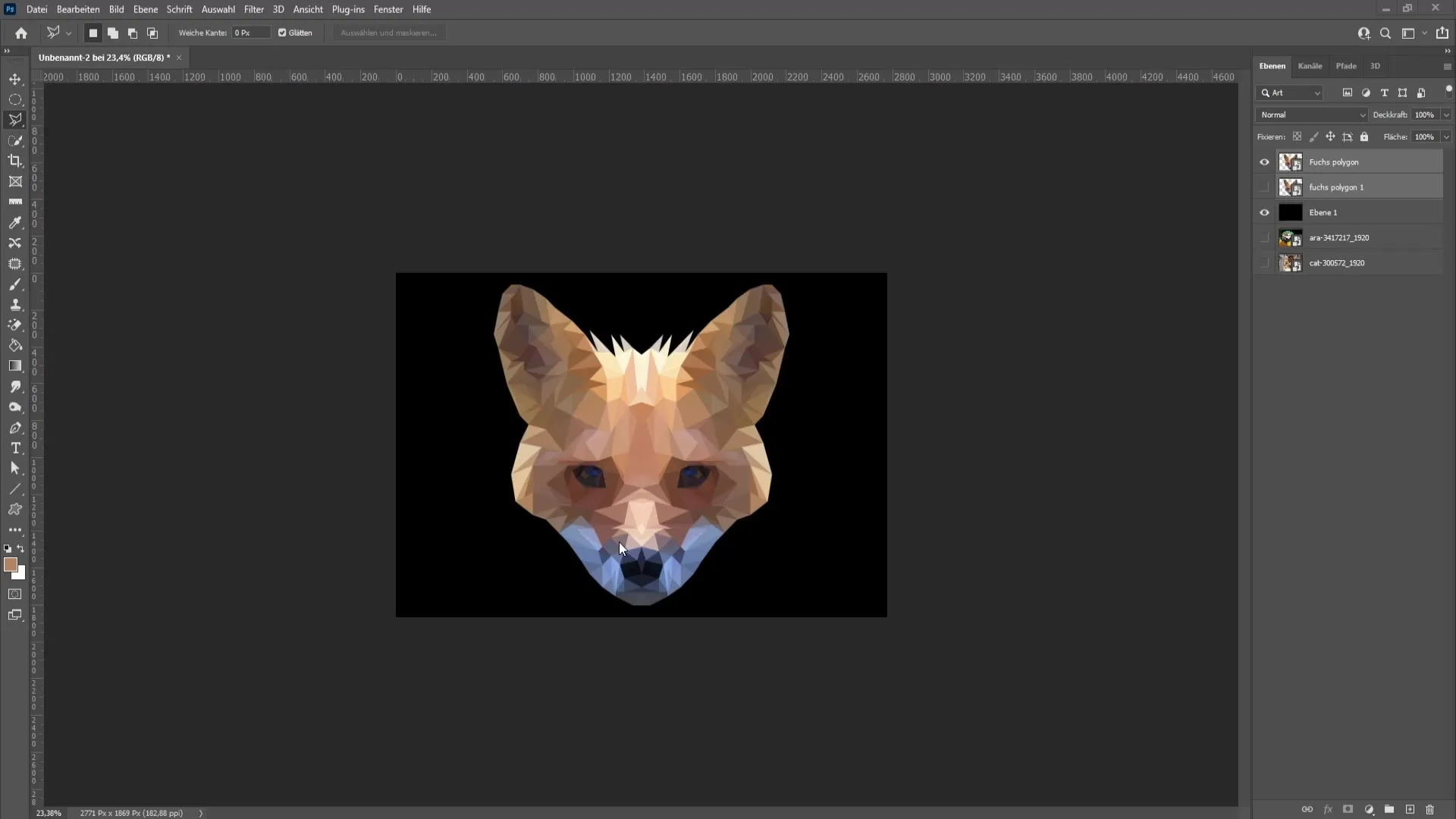
Paso 2: Consideraciones previas
Antes de comenzar a dibujar los triángulos, debes tener en cuenta que los triángulos de igual tamaño se ven mejor. En áreas con detalles, como ojos o nariz, te recomiendo utilizar triángulos más pequeños para resaltar mejor los detalles necesarios.
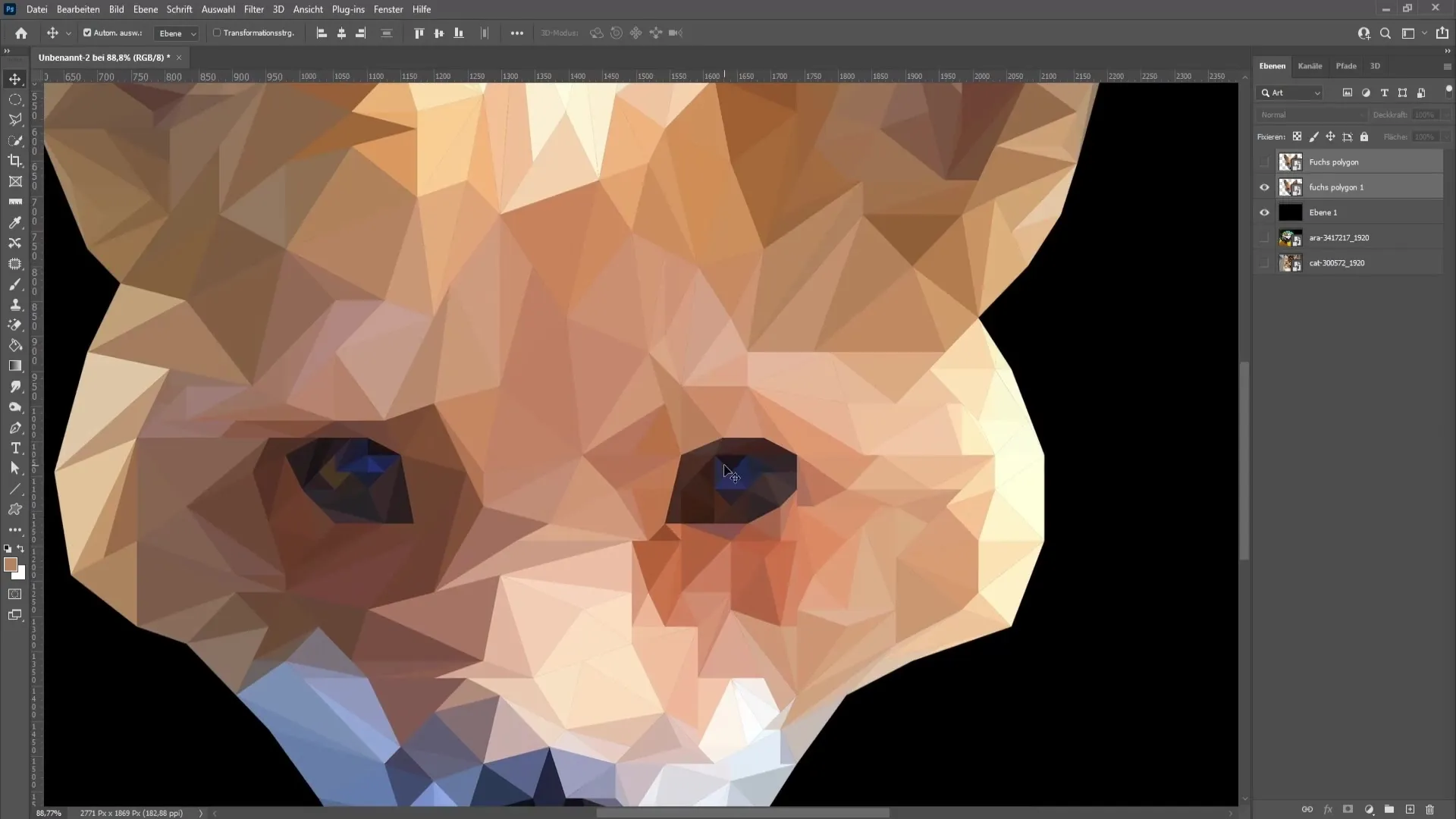
Paso 3: Encontrar la herramienta de polígono
Ahora abre Photoshop y selecciona la herramienta de polígono. Con esta herramienta puedes trazar los contornos de tu imagen. Comienza esbozando aproximadamente las formas básicas que deseas convertir en tu imagen poligonal.
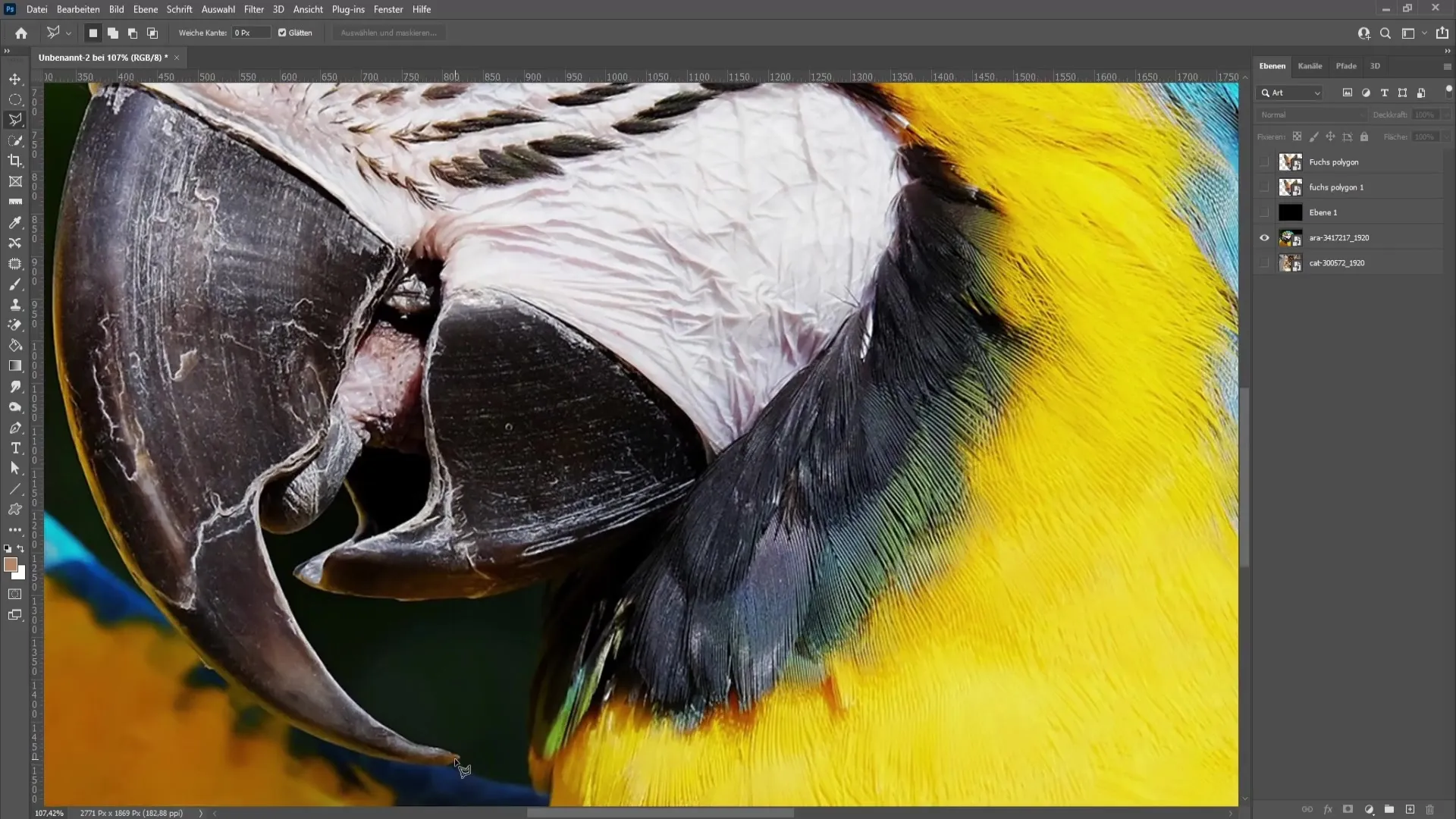
Paso 4: Colocar triángulos
Coloca triángulo por triángulo y asegúrate de que estén contiguos. Concéntrate en que los bordes se toquen sin dejar espacios. La precisión es fundamental para lograr una imagen general armoniosa.
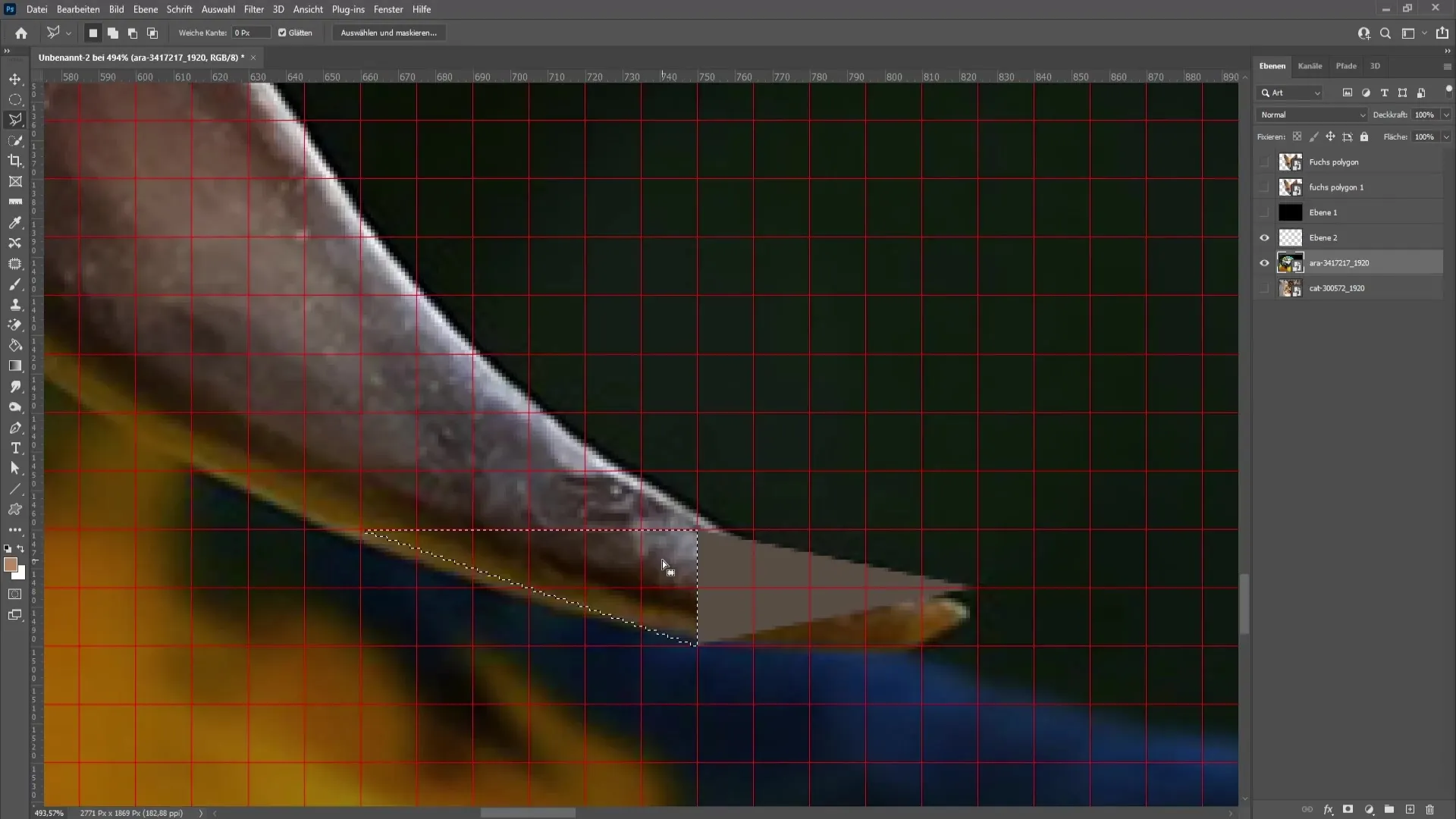
Paso 5: Aplicar filtros
Una vez que hayas dibujado un triángulo, haz clic derecho sobre él, selecciona "Duplicar capa" y luego ve a "Filtro". Elige "Filtro de desenfoque" y luego "Media". La imagen resultante mostrará el color promedio de cada triángulo, lo que dará forma y profundidad a tu imagen poligonal.
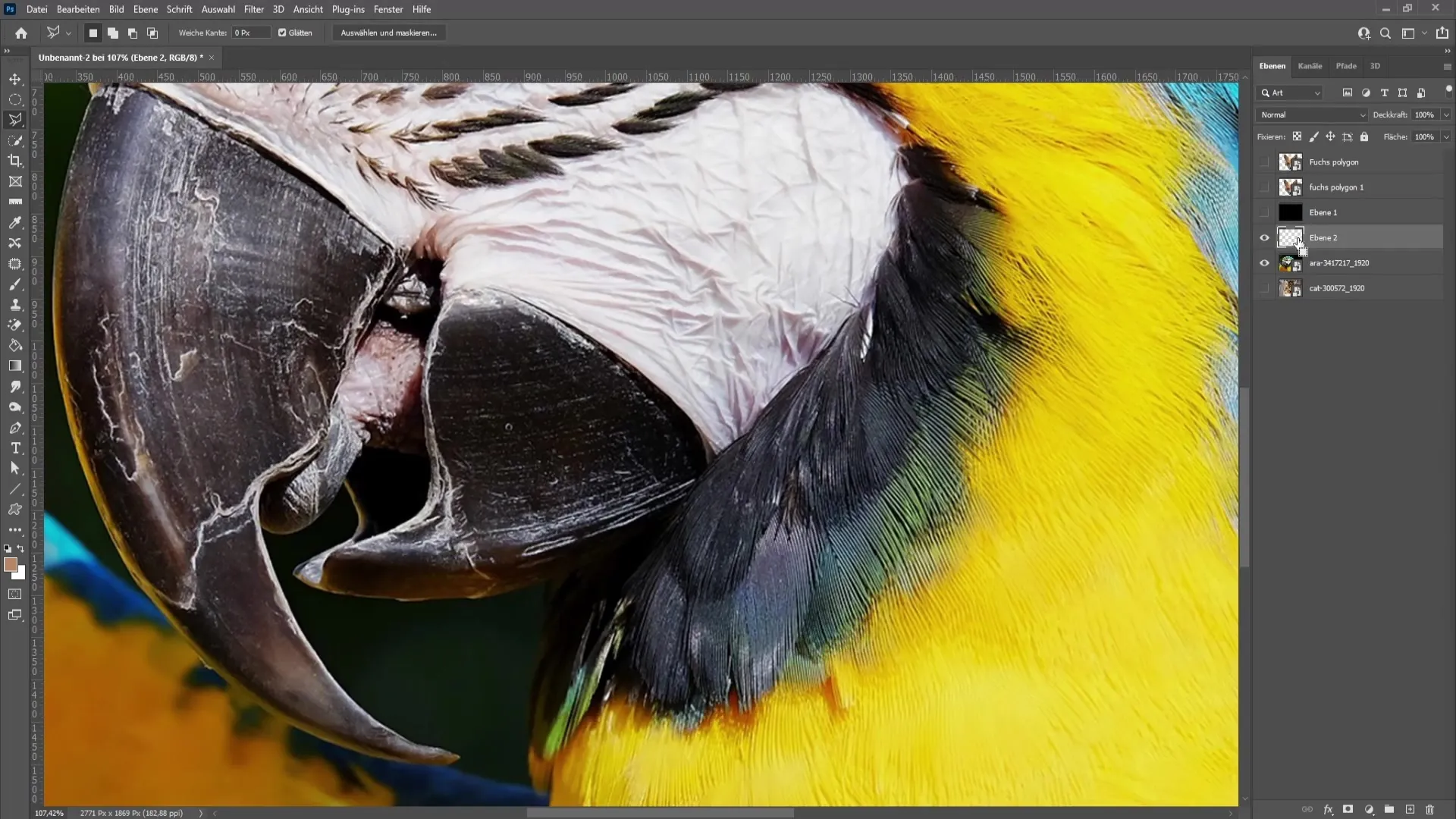
Paso 6: Configurar la cuadrícula
Para aumentar la precisión de tu trabajo, puedes activar una cuadrícula en Photoshop. Ve a "Ver", selecciona "Mostrar cuadrícula" y ajusta la configuración de la cuadrícula para garantizar la orientación más fácil. Las líneas de la cuadrícula deben establecerse cada 15 a 20 píxeles para tener una buena visión general al crear los triángulos.
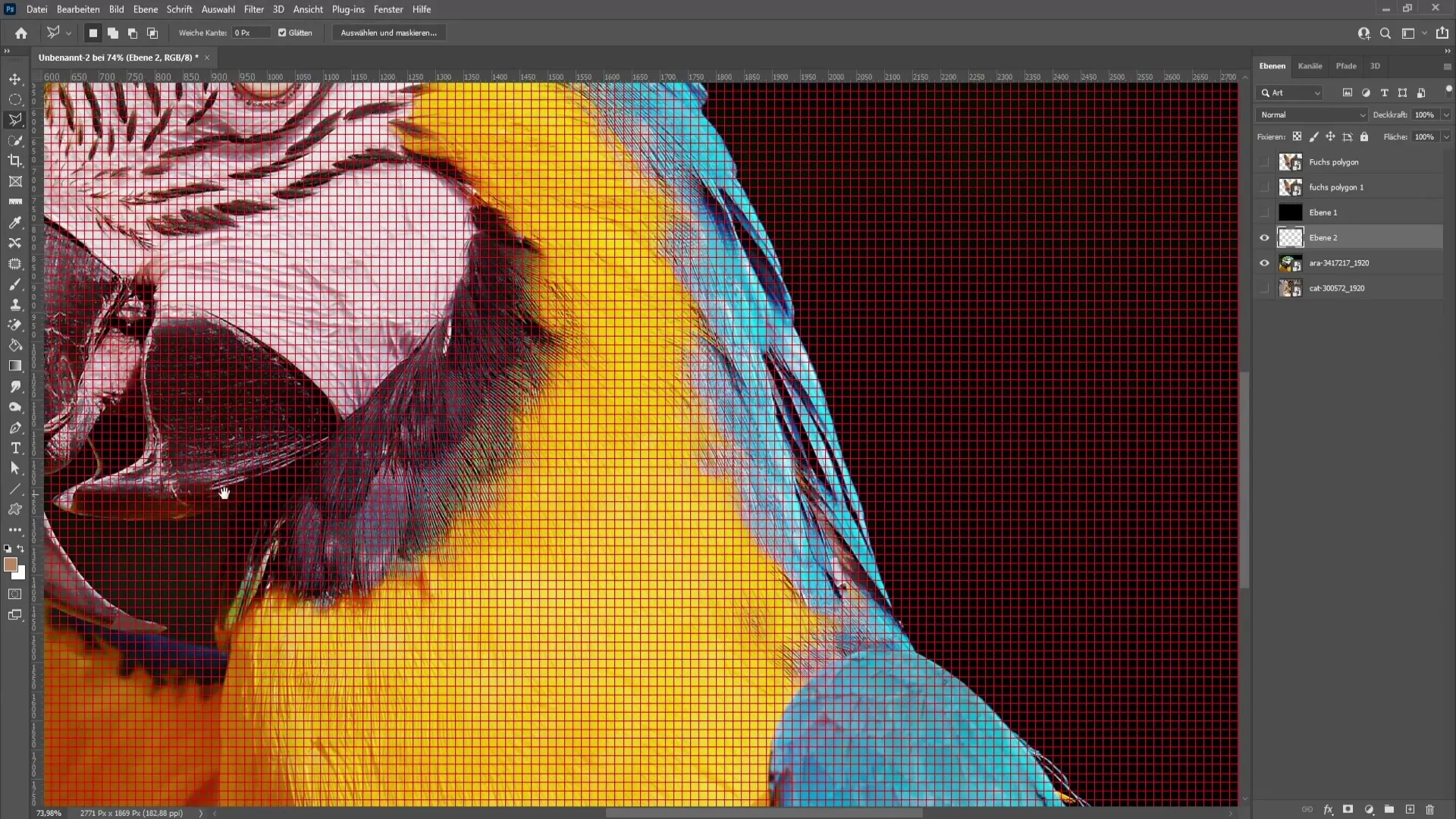
Paso 7: Crear acciones
Para acelerar el proceso, puedes crear una acción en Photoshop. Abre la ventana de acciones a través de "Ventana" > "Acciones" y crea una nueva acción. Graba el proceso de copiado y filtro para poder repetirlo rápidamente más tarde con un atajo de teclado.
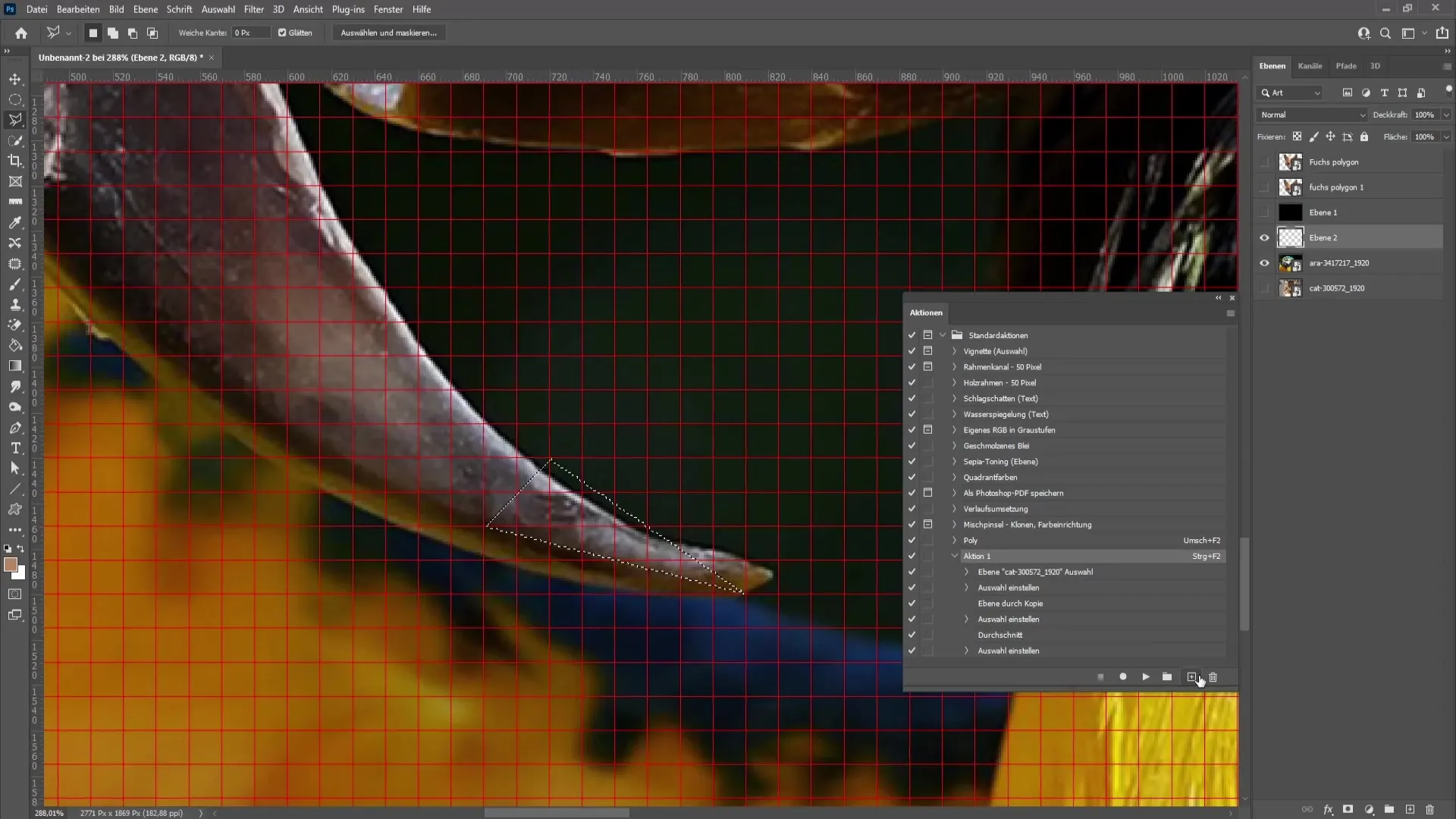
Paso 8: Colocar triángulos sobre la imagen
Ahora comienza a colocar los triángulos sobre toda la imagen. Presta atención a los detalles del motivo y haz pausas según sea necesario entre los pasos para asegurarte de que todo se vea armonioso.
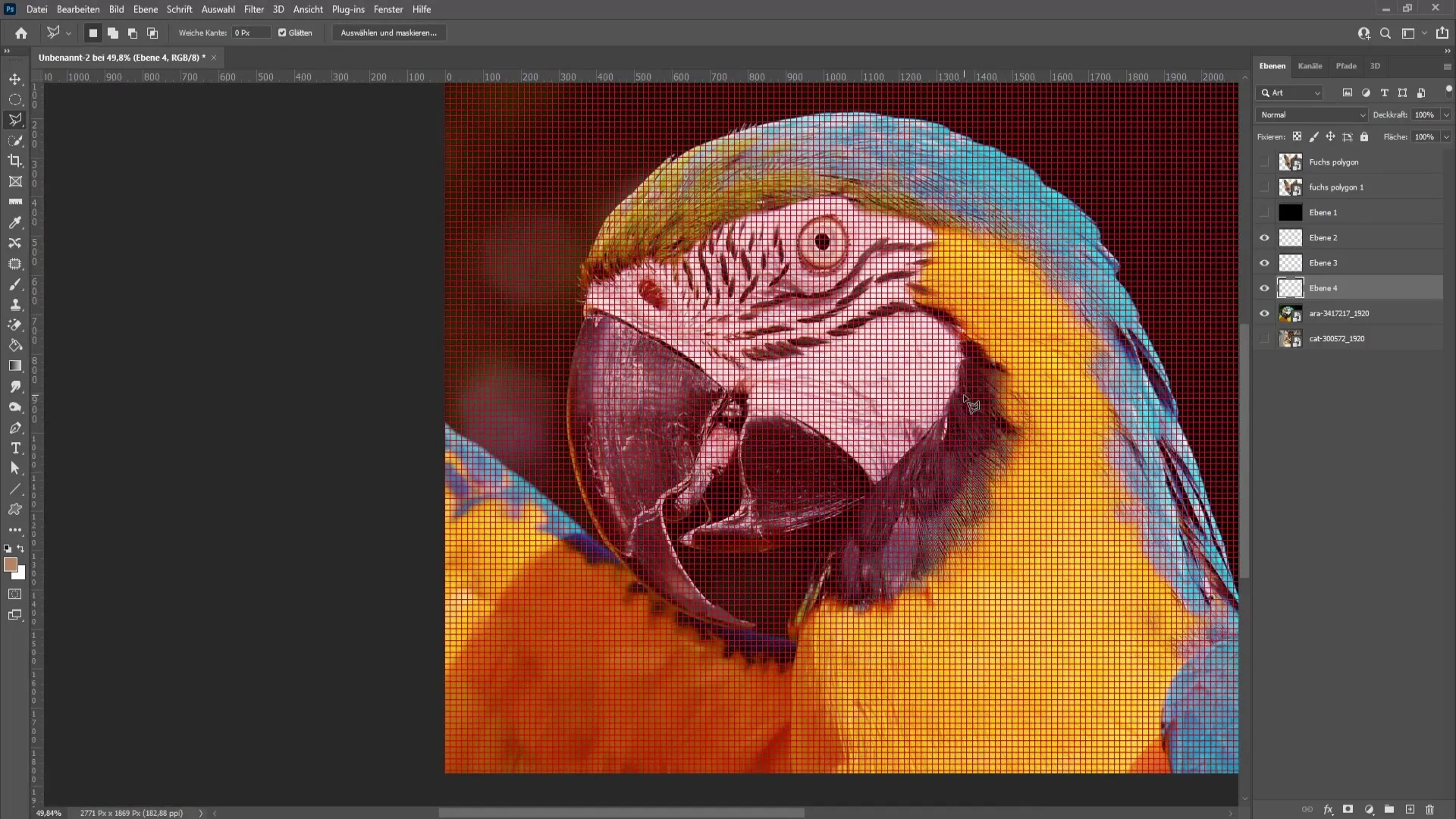
Paso 9: Rellenar espacios en blanco
Si después de colocar los triángulos quedan espacios en blanco, simplemente puedes rellenarlos utilizando el bote de pintura y un color promedio de los triángulos circundantes. Selecciona el color adecuado y utiliza el cuentagotas para hacer la selección de color.
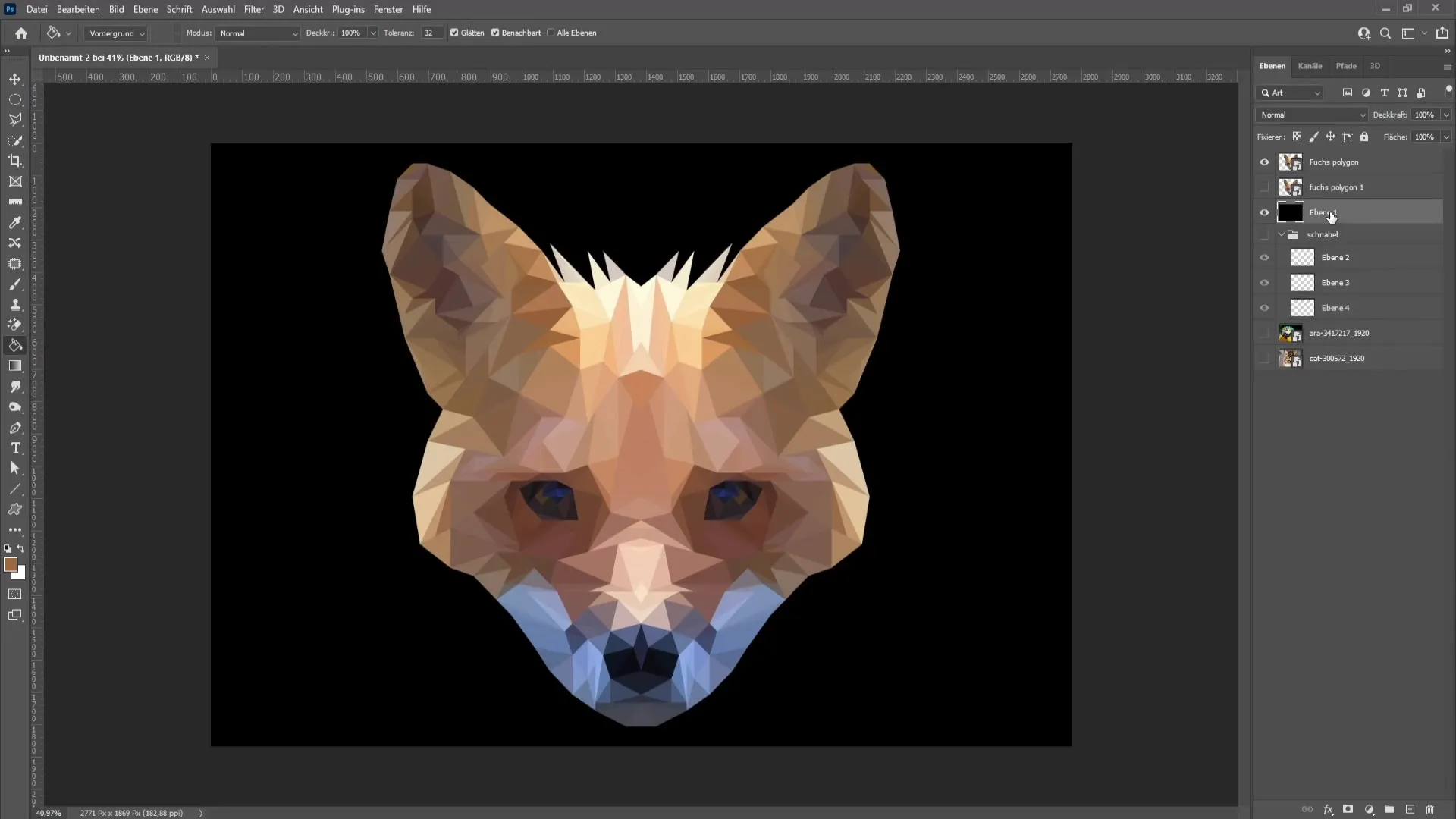
Paso 10: Revisión final y postproducción
La última fase consiste en revisar tu imagen de polígono y hacer los ajustes finales necesarios para asegurarte de que los espacios en blanco y los bordes se vean limpios. Haz zoom para asegurarte de que todo esté perfecto. También puedes reducir la selección para obtener un borde más suave y refinar la imagen.
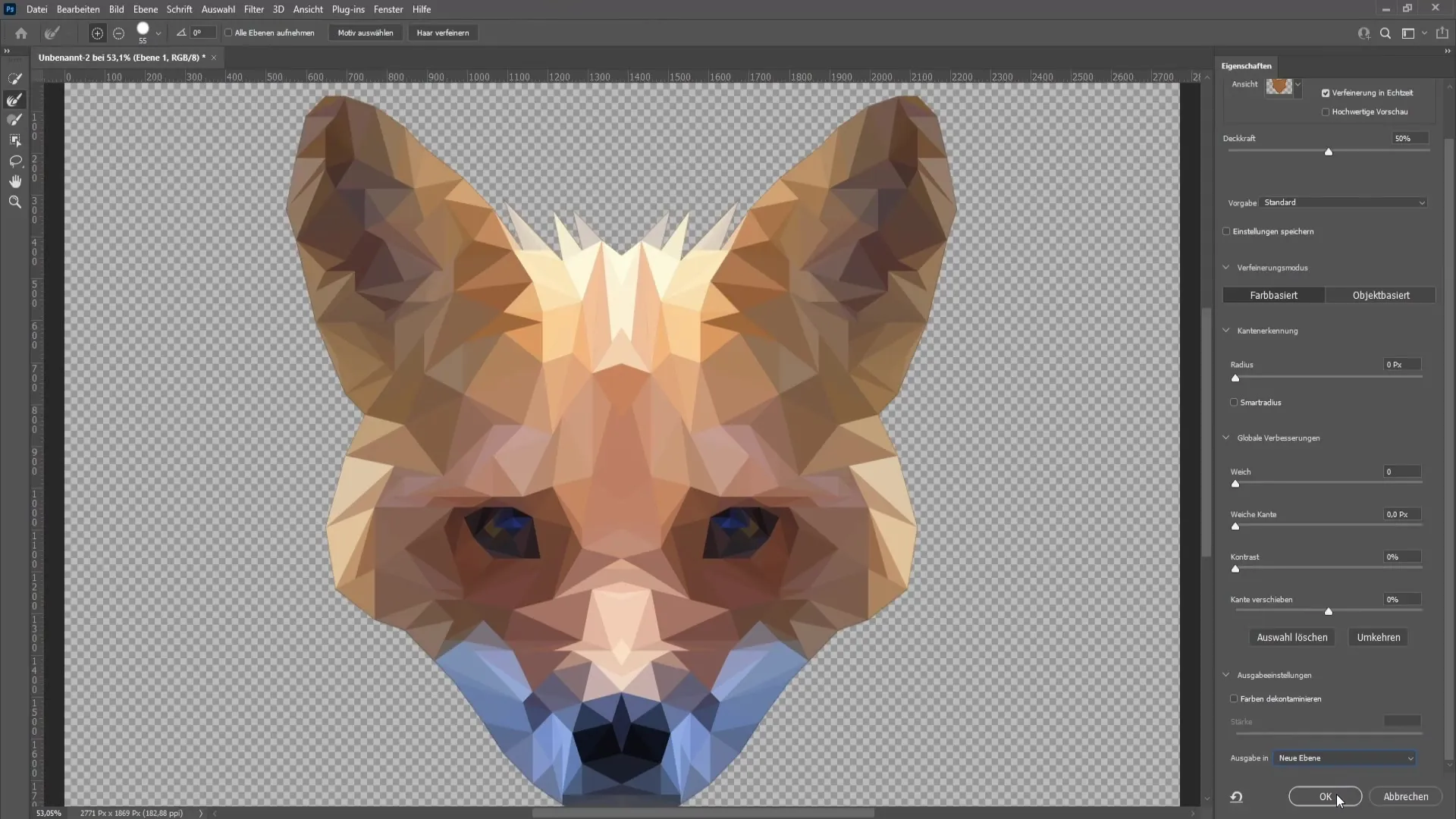
Resumen
En este tutorial has aprendido cómo crear una imagen de polígono aplicando las técnicas correctas y tomando decisiones creativas. Desde la selección de la imagen hasta dibujar los triángulos, aplicar filtros y rellenar espacios en blanco, cada paso es crucial para una obra de arte exitosa.
Preguntas frecuentes
¿Cómo elegir la imagen adecuada para un polígono?Asegúrate de que la imagen tenga condiciones de luz equilibradas y no presente extrema claridad u oscuridad en distintas áreas.
¿Puedo reflejar una parte de mi imagen para mejorar las condiciones de luz?Sí, reflejar una parte de la imagen puede ayudar a equilibrar condiciones de luz desfavorables.
¿Cómo garantizar que mis triángulos se vean uniformes?Intenta mantener los triángulos del mismo tamaño y presta especial atención al uso de triángulos más pequeños en áreas detalladas como los ojos y la nariz.
¿Qué hacer si hay espacios en blanco entre mis triángulos?Estos espacios pueden rellenarse con el cuentagotas y un color promedio.
¿Cómo activar la rejilla en Photoshop?Ve a "Ver", selecciona "Mostrar rejilla" y ajusta la configuración de la rejilla según sea necesario.


